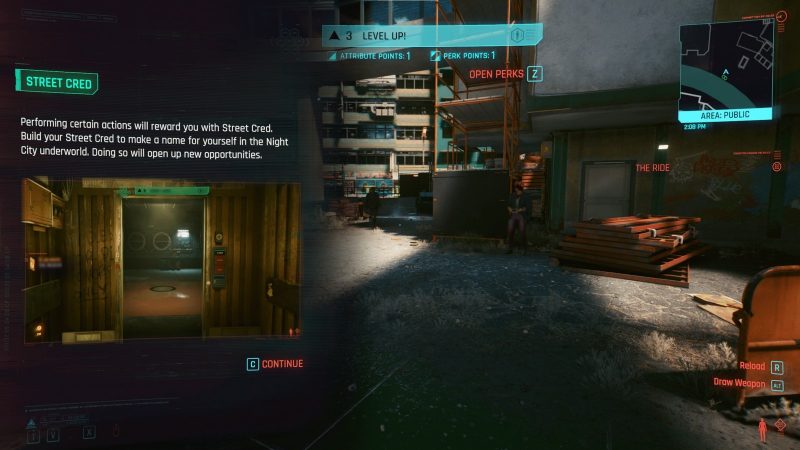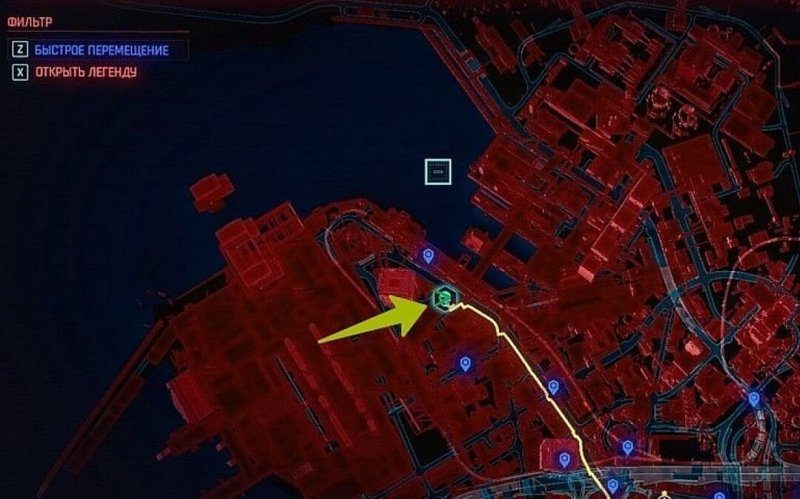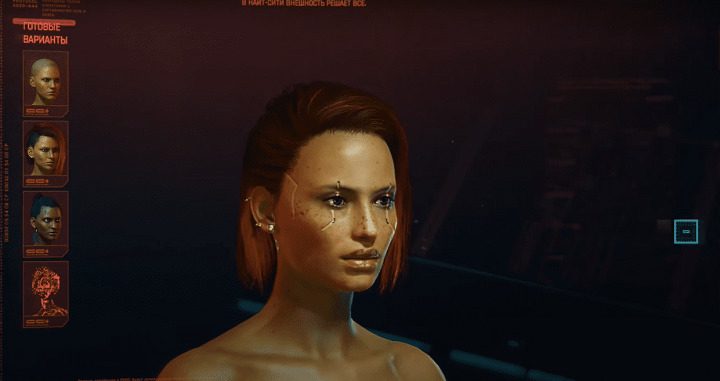Как включить счетчик FPS в Cyberpunk 2077? Geforce Experience, настройки Steam, Fraps и другое программное обеспечение.
Откройте Steam, в правом верхнем углу нажмите Steam -> Настройки

В открывшемся окне выбираем пункт «В игре», после чего, среди прочего, видим «Частоту кадров дисплея»:
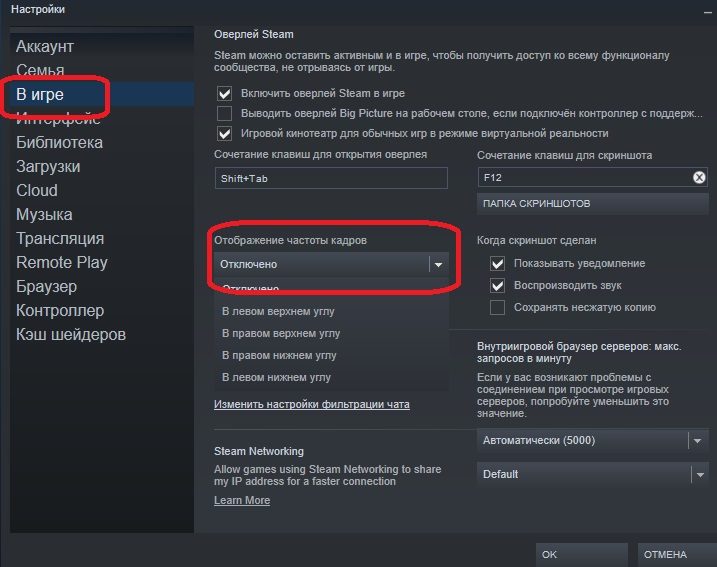
Вместо «Отключено» выберите желаемое место на экране, где вы хотите отображать количество кадров в секунду.
Русский путь: Steam> Настройки> В игре> Счетчик кадров в игре
Оптимизация настроек графики Cyberpunk 2077 на более медленных ПК. Играйте в Cyberpunk на любом компьютере.
Настройка графики для слабых ПК
Итак, нам просто нужно выполнить два шага:
Внутриигровая настройка
Используя подсказки для скриншотов, давайте настроим диаграммы Cyberpunk аналогичным образом. Убираем практически все по минимальным (низким) ставкам. Единственное, что нам осталось, это средний уровень детализации и высокая точность цветопередачи.
Обратите особое внимание на запись «Шкала разрешения» внизу страницы Cyberpunk 2077 для оптимальной графики.
Этот момент сильно влияет как на качество изображения, так и на общую производительность игры. На экране видно, что мы выбрали 65%. В то же время оптимизация игры увеличится настолько, чтобы можно было выполнять миссии и задачи.
Настройки Geforce Experience
Далее нам нужен фильтр настроек, в котором можно проснуться, чтобы вставить четкое изображение Cyberpunk. В отдельных случаях мы будем использовать GEFORCE EXPERIENCE для видеокарты GTX 760.
Это официальная программа Nvidia, загруженная с nvidia.com
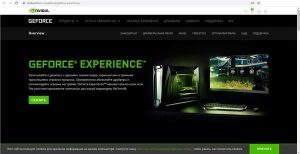
Заходим на главную страницу сайта и нажимаем на кнопку загрузки.
После установки GeForce Expirience запустите игру Cyberpunk 2077 через эту программу. Далее в игре нажмите комбинацию клавиш alt + z, откроется меню программы. Там выбираем параметр фильтра.
В фильтре мы максимизируем резкость игрового изображения и не забываем нажимать кнопку сохранения внизу панели. Теперь, когда мы закончили улучшение изображения, давайте продолжим.

Увеличьте свой FPS, используя лучшие настройки для Cyberpunk 2077. Не все настройки должны быть включены, и это руководство поможет вам повысить производительность.
Update Your GPU Drivers
Первым шагом в оптимизации всегда является обновление драйверов графического процессора. Эти обновления драйверов повышают производительность и устраняют сбои и другие проблемы. Это относится как к драйверам графического процессора Nvidia, так и к AMD.
Мы настоятельно рекомендуем вам проверить, обновлены ли драйверы вашего графического процессора или нет.
Это также относится к Cyberpunk 2077 от CD Projekt Red и. Драйверы обеспечивают максимально возможную производительность вашей видеокарты, поэтому важно сначала загрузить и установить их.
Чтобы обновить драйверы графического процессора, откройте программное обеспечение AMD Radeon (для графических процессоров AMD) или NVIDIA GeForce Experience (для графических процессоров NVIDIA) и проверьте наличие обновлений. Если доступно обновление, скачайте и установите его.
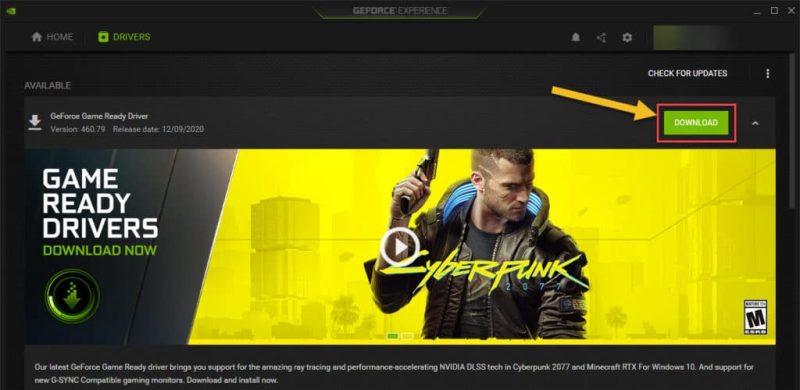
Лучшие настройки ПК для Cyberpunk 2077 для лучшей производительности Ищете лучшие настройки ПК для Cyberpunk 2077? Неважно, есть ли у вас
РЕКОМЕНДУЕМЫЕ ТЕХНИЧЕСКИЕ ХАРАКТЕРИСТИКИ ПК ДЛЯ CYBERPUNK 2077
РЕКОМЕНДУЕМАЯ КОНФИГУРАЦИЯ (4K)
- Процессор: Intel i7-4790 / AMD Ryzen 5 3600
- Оперативная память: 16 ГБ
- Видео: Nvidia RTX 2080 / AMD RX 6800 XT
- Операционная система: Windows 10 (только 64-битные версии)
- Жесткий диск: 70 ГБ SSD
МИНИМАЛЬНАЯ КОНФИГУРАЦИЯ (1080P)
- Процессор: Intel i5-3570K / AMD FX-8310
- Оперативная память: 8 ГБ
- Видео: Nvidia GTX 780 3 ГБ / AMD RX 570
- Операционная система: Windows 10 (только 64-битные версии)
- Жесткий диск: 70 ГБ HDD
Cyberpunk 2077 имеет более 20 различных вариантов графики, которые заставят вас поэкспериментировать с различными настройками, чтобы добиться максимальной производительности.
Мы рекомендуем сначала попробовать предустановки (низкий, средний, высокий и ультра), чтобы найти надежную базовую частоту кадров, а затем настроить каждую индивидуальную настройку по своему усмотрению.
Вот некоторые из обнаруженных нами изменений, которые оказали наибольшее влияние на производительность и визуальное качество.
КАЧЕСТВО ОТРАЖЕНИЙ НА ЭКРАНЕ
Этот параметр определяет качество отражений в игре. Ночная жизнь Cyberpunk 2077 наполнена неоновыми вывесками и отражающими поверхностями, поэтому понятно, почему этот параметр так сильно повлияет на вашу производительность.
Вы можете выбрать один из пяти различных вариантов качества, включая редкую настройку с сомнительным названием «Психо», хотя мы рекомендуем «Низкое».
Наша частота кадров увеличилась на 11% с Ultra до Low, и, хотя есть некоторые визуальные различия, не стоит снижать производительность, если вы абсолютно не можете себе это позволить.
ОКРУЖАЮЩАЯ ОККЛЮЗИЯ
Окружающая окклюзия влияет на тени в областях, где входящий свет блокируется окружающей средой.
Повышение этого параметра до среднего сделает мир более живым, добавив больше бликов и теней, но в результате пострадает частота кадров.
Отключение ambient occlusion привело к увеличению частоты кадров с 76 (High) до 80.
Мы рекомендуем установить это значение как минимум на Низкое: даже если это стоит несколько кадров, дополнительные тени сделают игру намного лучше.
Cyberpunk 2077 — невероятно красивая игра, но при этом чрезвычайно требовательная к системе. Кто-то даже назвал его «новым Crysis», который когда-то вызывал резкие торможения даже на мощных системах. В этом маленьком он…
Разгрузка графического ядра и видеопамяти
По секрету скажу, что самая большая проблема в Cyberpunk 2077 — это графика. Если игра настроена правильно, это сильно увеличит FPS. Например, на моем RX 580 8Gb игра на максимальных настройках графики выдает всего 23-25 FPS в городе. К счастью, 60 из них легко стабилизировать, что мы и сделаем сейчас.
Настройка клиента на максимальный FPS
- Зайдите в настройки Cyberpunk 2077 в разделе «Видео».
- Установите вертикальную синхронизацию на 59 кадров. Это нужно для того, чтобы не расходовать лишнюю мощность видеокарты — 60 FPS в игре вполне достаточно.
- Затем перейдите в раздел «Графика» и отключите все, что возможно, или установите качество на минимум.
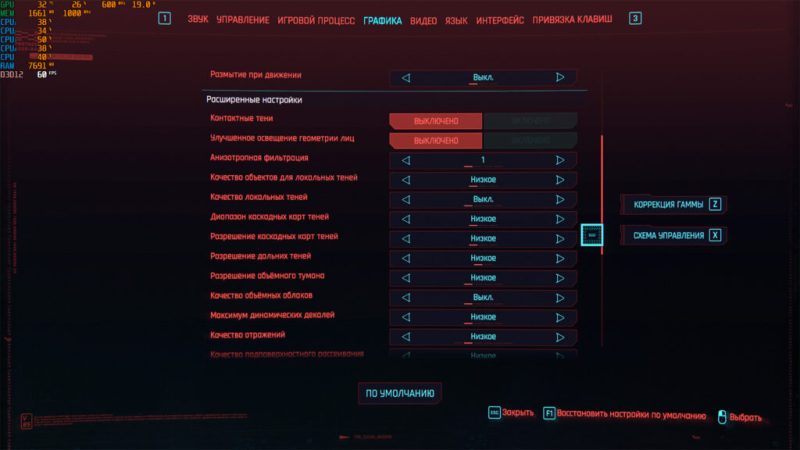
И так наши 23-25 FPS плавно превратились в 42-44 FPS. Уже неплохо, но далеко не идеально.

Повышаем FPS вдвое за счет снижения разрешения экрана
Предположим, вы, как и я, играете на мониторе Full HD с разрешением 1920х1080. Это означает, что для каждого кадра видеокарта должна рассчитывать и отрисовывать 1920 * 1080 = 2`073`600 пикселей. Если она не справится с этой задачей, мы можем просто сократить для нее объем работы. Для этого просто уменьшите разрешение экрана.
- В настройках перейдите в раздел «Видео».
- Установите режим окна на «Окно без полей».
- Измените разрешение экрана на 1600 × 900.
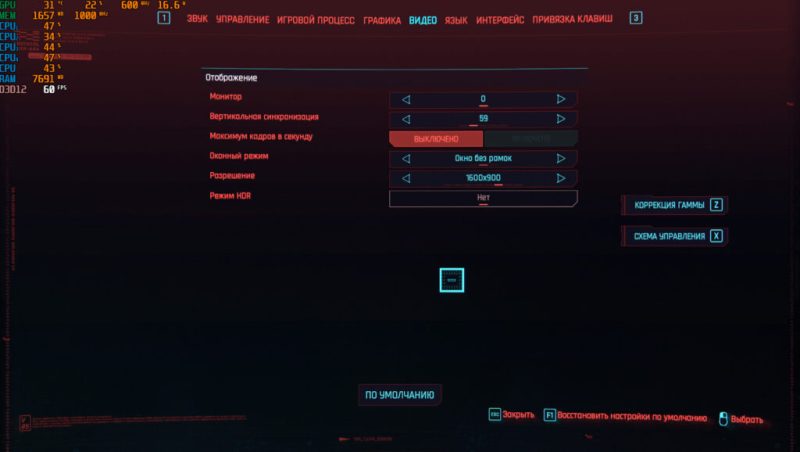
Наши 42-44 FPS превратились в 50-53 FPS. Что случилось? И то, что теперь нашей видеокарте не нужно вычислять 2 миллиона пикселей, так как мы сократили их количество до 1600 * 900 = 1`440`000. Уменьшил объем работы на четверть — производительность улучшилась примерно на четверть. Большой.

Если мы хотим добиться 60 FPS, достаточно уменьшить разрешение экрана до 1280х720. При таком разрешении видеокарте достаточно будет вычислить 921`600 пикселей, а значит, ее производительность увеличится почти вдвое.
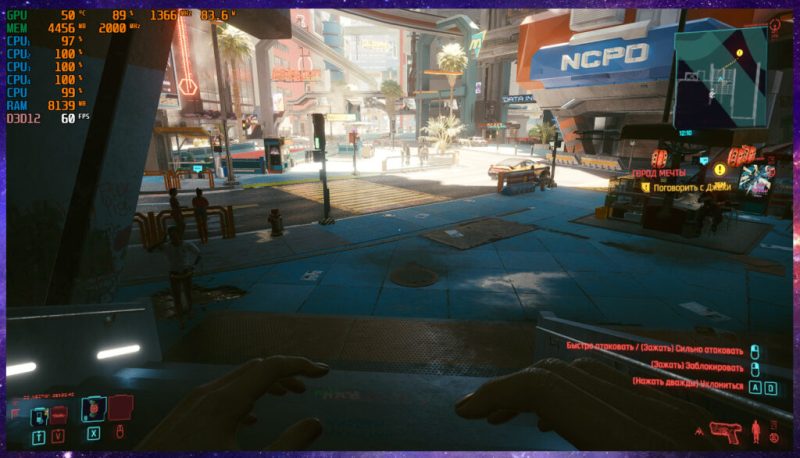
Конечно, этот метод будет эффективен только в том случае, если основная проблема вашей системы — недостаточно мощная видеокарта. В противном случае он не компенсирует нагрузку ни на процессор, ни на оперативную память.